
Unreal Engine4 とりあえず導入
書くといった以上は書かねばなるまい
…と言ってもまだ大したことをやったわけでは無いのでそんなに書くこともない...φ(:3」∠)_
とりあえず、今までやったことを書きます。
Epic Games Launcherをインストール
Unreal Engineの公式サイトからEpic Games Launcherを取得します。Unreal EngineはこのEpic Games Launcherを通してインストールされます
このとき、サインアップが求められるので適当にアカウントを作ります
特に難しいこともないのでこの辺の詳細は割愛します。
Unreal Engineのインストール

Epic Games Launcherを開いたら、左タブの「Unreal Engine」→「ライブラリ」→「Engine バージョン横の+」をクリックするとUnreal Engineのダウロード & インストールができます
プロジェクトの作成

(先程示した画面と微妙に違ってますが、気にしないでください)
右上の「Launch」ボタンを押してUnreal Engineを起動します

「New Project」をクリックします。
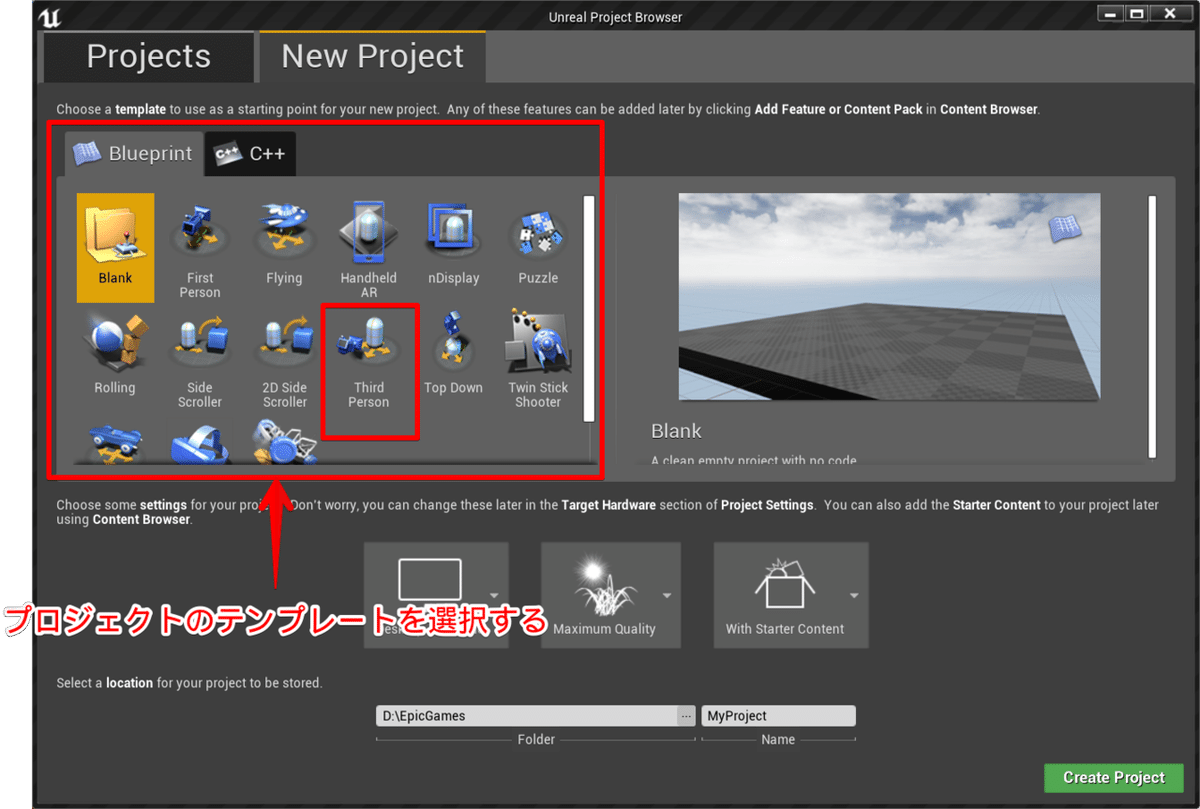
プロジェクトテンプレートを選択します。今回は「Third Person」を選択します

プロジェクトの設定を行うことができますが、今回はデフォルトのママにしておきます。
最後にプロジェクトのパスを指定し、右下の「Create Project」をクリックするとプロジェクトが作成されます。
インターフェース

言語設定
言語設定は「編集」→「エディタの環境設定」→「一般」→「地域&言語」→「エディタの言語」で変えることができます
ビューポート

いわゆるゲーム画面です
World Outliner
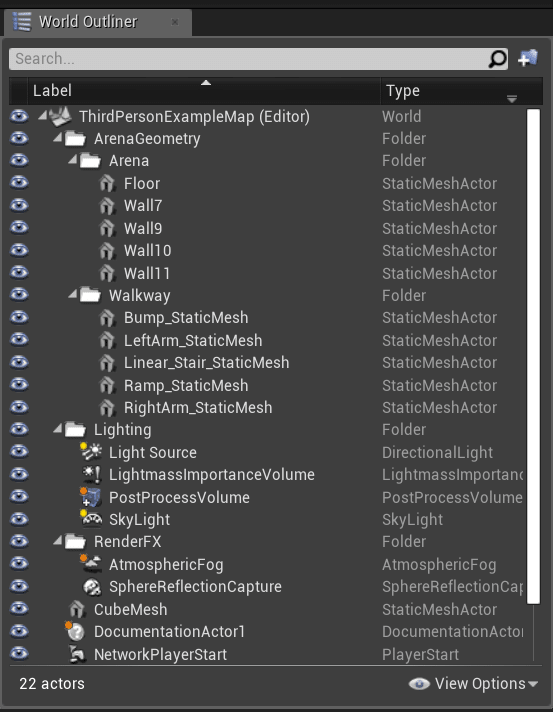
レベル(シーン)内にふくまれるあらゆる物がリスト表示されています。
Detail
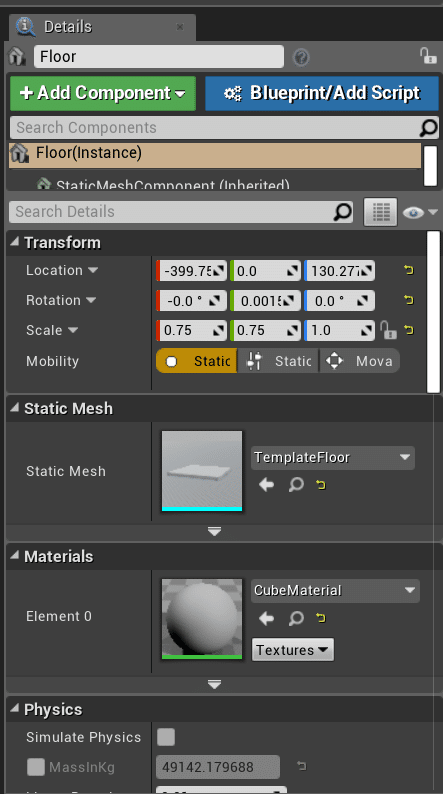
レベル中で選択中のオブジェクト(とその他全て)の詳細の表示・編集を行う
Tool bar

色々操作する
Contents Browser
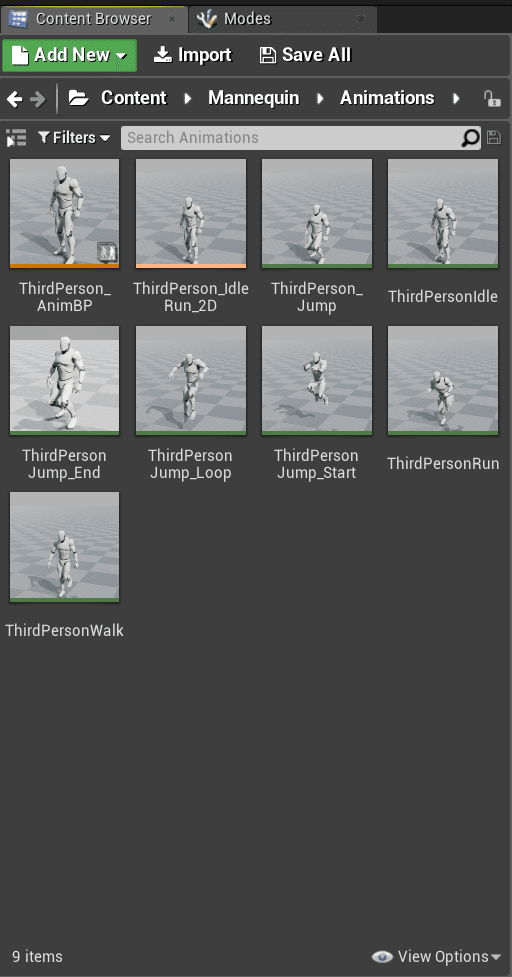
プロジェクトに含まれる様々なファイル・アセットなどを管理
ほとんどWindowsエクスプローラーと一緒
ドラッグアンドドロップでレベル内に持ってこられる

とりあえず今日はここまで。
あまり操作方法などの基本的な内容書いても意味がないので、最初は内容が薄くなりますが、仕方ないですね。
徐々に面白い内容も書いていけたら…と思います。
次回(来週)はチュートリアル見つつめちゃくちゃ簡単なシーンを作ってみます。
予告しておけば書くやろ
この記事が参加している募集
この記事が気に入ったらサポートをしてみませんか?
